access2010开发教程第5章第4节
时 间:2012-04-26 10:30:02
作 者:Access软件网编著 ID:8 城市:上海 QQ:2851379730
摘 要:5.4 修改窗体的制作
正 文:
5.4 修改窗体的制作
同样,在基础资料部分,已经介绍了修改窗体的制作,与现在不同的情况是,那只涉及到一个字段的修改,而当前则涉及到五个字段,差异很小,因此,我们在这里,对前面提到一致的部分,就一笔带过,着重讲述不一致的地方。
如新增窗体的制作一样,先新建一个新的对话框窗体,之后添加五个文本框控件,之后显示窗体页眉页脚,并调整大小,之后如前所叙述的那样,将相应的按钮替换一下,并调整位置,之后保存当前的窗体设计,将窗体按之前提到命名规则,命名为: frmBxmx_child_Edit ,与新增窗体操作步骤一样的部分,在这里不再重复讲述,调整好的窗体如下图所示:
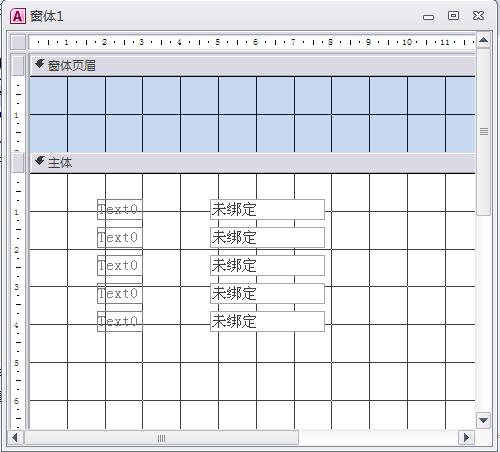
依次修改各个文本控件的标签,从上到下分别是:报销日期、报销类别、员工姓名、报销金额、报销摘要,之后再依次修改各个文本框的名称属性(属性 - 其他选项卡 - 名称),从上到下依次是: bxrq 、 lbId 、 ygId 、 bxje 、 bxzy ,之后再依次修改各个文本框的控件来源属性(属性 - 数据选项卡 - 控件来源),从上到下依次是: bxrq 、 lbId 、 ygId 、 bxje 、 bxzy (新增窗体不需要设置数据源,但是修改窗体则一定需要设置数据源,按照前面的方法添加“确定”和“取消”按钮到窗体中的适当位置,调整后如下图所示:
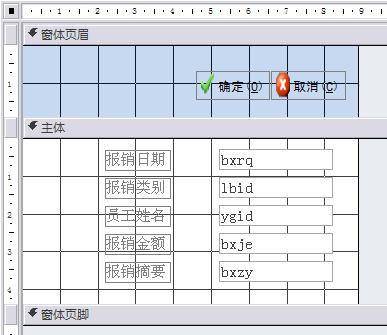
之后,将报销类别和员工姓名更改为组合框,其行来源和其他属性修改与新增窗体完全一致,参考一下新增的组合框属性设置即可,再进入报销日期文本框的属性,把格式改为短日期,这样在你输入报销日期的时候就可以通过日期控件来选择输入了,完成之后如下图所示:
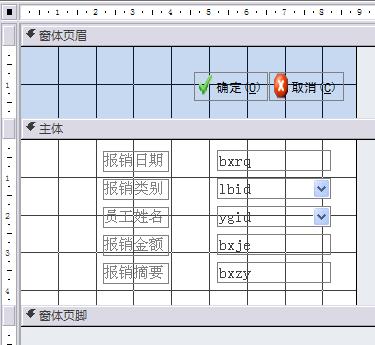
如前所述,由于全局变量已经定义,这里就不要再定义了,直接进入 frmBxmx_child 窗体的设计界面,之后右键单击报销编号的文本框,进入属性界面后,再进入事件选项卡的获得焦点事件的代码输入界面,如下图所示:
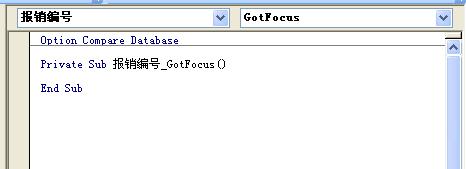
在鼠标光标处输入以下代码:
On Error GoTo Err_报销编号_GotFocus:
selectstr = Me.报销编号
Forms!usysfrmMain!labFind.Tag = 1
Forms!usysfrmMain!btnEdit.Tag = 999
Exit_报销编号_GotFocus:
Exit Sub
Err_报销编号_GotFocus:
Resume Exit_报销编号_GotFocus
其结果如下图所示:
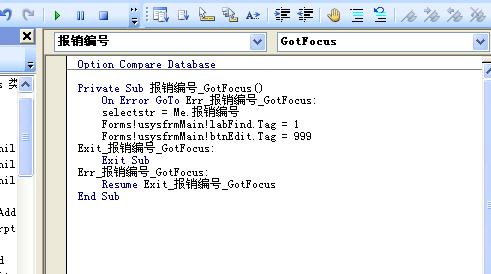
如前所述说的那样,确认无误关闭代码窗口,保存修改,之后再打开该窗体的属性,即 frmBxmx_child 的窗体属性,选择事件选项卡,在成为当前文本框中输入以下内容: =selectrecord() 。
关闭窗体属性保存输入,关闭 frmBxmx_child 窗体并切换到 frmBxmx_child_Edit 窗体,之后再打开该窗体的窗体属性,选择事件选项卡,进入加载事件的代码编辑窗口,如下图所示:
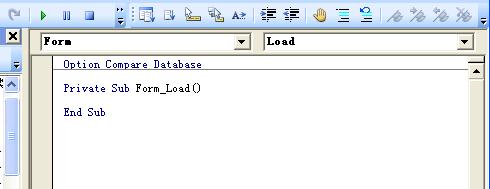
在鼠标光标处输入以下代码:
Me.RecordSource = "SELECT * FROM tblBxmx WHERE mxId = '" & selectstr & "'"
保存输入,之后在该段代码末尾处新起一行,输入以下代码:
Private Sub cmdCancel_Click()
Me.Undo
DoCmd.Close acForm, Me.Name
End Sub
Private Sub cmdOK_Click()
If IsNull(Me.bxrq) Then
MsgBox "请输入报销日期!", vbCritical, "提示:"
Me.bxrq.SetFocus
Exit Sub
End If
If IsNull(Me.lbId) Then
MsgBox "请输入报销类别!", vbCritical, "提示:"
Me.lbId.SetFocus
Exit Sub
End If
If IsNull(Me.ygId) Then
MsgBox "请输入员工姓名!", vbCritical, "提示:"
Me.ygId.SetFocus
Exit Sub
End If
If IsNull(Me.bxje) Then
MsgBox "请输入报销金额!", vbCritical, "提示:"
Me.bxje.SetFocus
Exit Sub
End If
Me.Refresh
DoCmd.Echo False
Forms!usysfrmMain!frmChild.SourceObject = "frmBxmx_child"
DoCmd.Echo True
'触发子窗体计时器事件
Forms!usysfrmMain!frmChild.Form.TimerInterval = 300
DoCmd.Close acForm, Me.Name
End Sub
完成之后如下图所示:
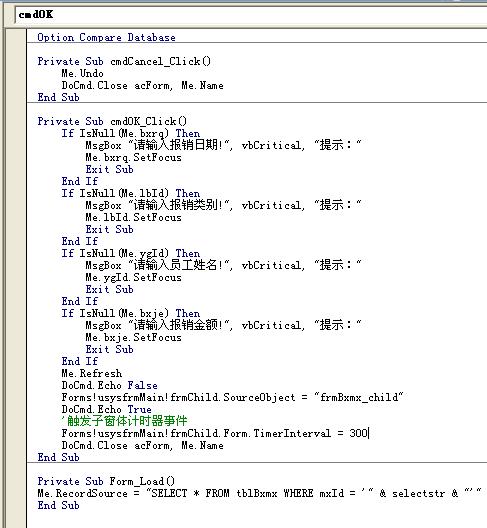
再进入修改窗体的属性,在数据选项卡中找到允许添加属性,设置为否,进行到这里,修改窗体的设计,就基本完成了,添加导航按钮、分配权限之后进行测试,测试成功之后进入下一步。
Access软件网QQ交流群 (群号:54525238) Access源码网店
常见问答:
技术分类:
源码示例
- 【源码QQ群号19834647...(12.17)
- 【Access高效办公】上一年...(12.29)
- 用Access连续窗体制作的树...(11.03)
- 【Access高效办公】上一年...(10.30)
- Access制作的RGB转CM...(09.22)
- Access制作的RGB调色板...(09.15)
- Access制作的快速车牌输入...(09.13)
- 【Access高效办公】统计当...(06.30)
- 【Access高效办公】用复选...(06.24)
- 根据变化的日期来自动编号的示例...(06.20)

学习心得
最新文章
- 【Access高效办公】上一年度累...(12.29)
- Access快速开发平台--2.6...(12.24)
- Access快速开发平台企业版--...(12.10)
- SqlServer默认当前时间用什...(11.28)
- 【Access日期时间区间段查询示...(11.19)
- Microsoft Access不...(11.07)
- 用Access连续窗体制作的树菜单...(11.03)
- 【Access高效办公】上一年度累...(10.30)
- Access做的一个《中华经典论语...(10.25)
- Access快速开发平台--加载事...(10.20)




.gif)

